So beschleunigen Sie eine langsame WooCommerce-Website
Veröffentlicht: 2022-02-10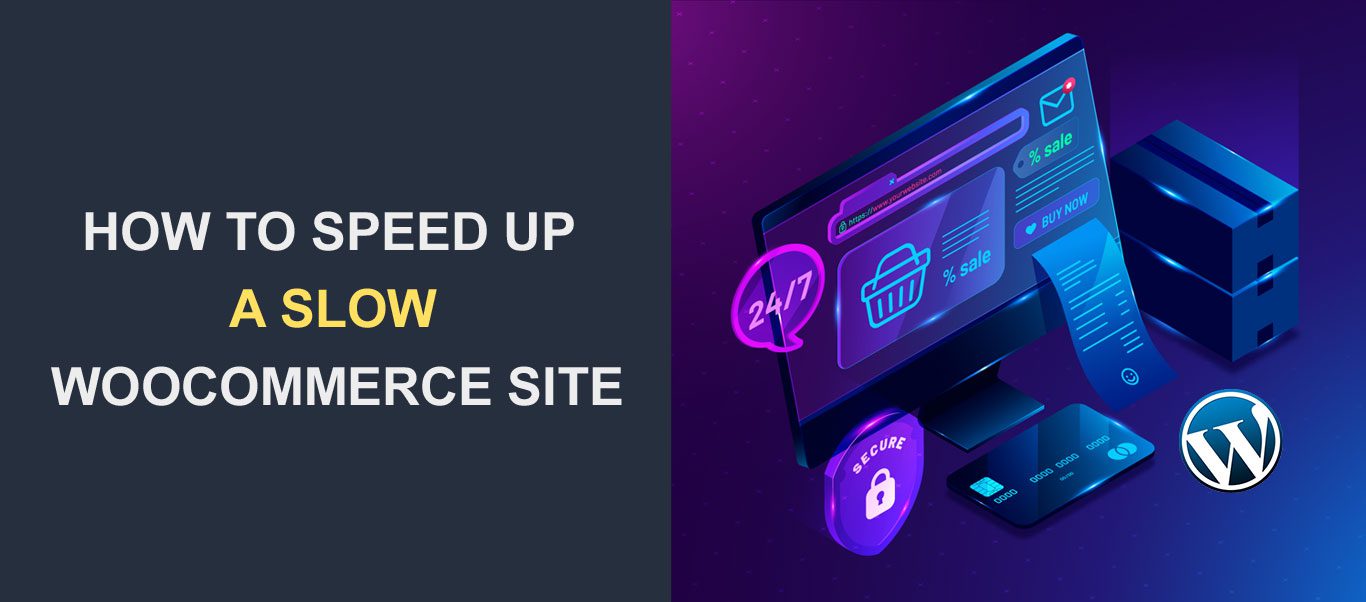 Wenn Ihr Woocommerce-Shop langsam ist, wirkt sich dies auf den Umsatz Ihrer Websites aus. Online-Käufer erwarten von einem E-Commerce-Shop, dass er qualitativ hochwertige Bilder und Videos, Live-Chat, Bestandsaktualisierungen in Echtzeit, individuelle Warenkorbanpassungen und eine Vielzahl anderer digitaler Einkaufstools bietet und dennoch ein schnelles Einkaufserlebnis bietet.
Wenn Ihr Woocommerce-Shop langsam ist, wirkt sich dies auf den Umsatz Ihrer Websites aus. Online-Käufer erwarten von einem E-Commerce-Shop, dass er qualitativ hochwertige Bilder und Videos, Live-Chat, Bestandsaktualisierungen in Echtzeit, individuelle Warenkorbanpassungen und eine Vielzahl anderer digitaler Einkaufstools bietet und dennoch ein schnelles Einkaufserlebnis bietet.
All diese Funktionen können, wenn sie nicht richtig eingerichtet sind, Ihren WooCommerce-Shop verlangsamen. Dies wiederum kann den Erfolg Ihres Shops beeinträchtigen, da Kunden eine sehr kurze Aufmerksamkeitsspanne haben und Ihre langsame WooCommerce-Website schnell wieder verlassen würden .
Haben Sie das Gefühl, dass Ihre Website im Vergleich zu einigen anderen Shops, die die gleichen Funktionen wie Ihre haben, nicht schnell genug oder langsam ist? Wenn Sie erfahren möchten, wie Sie Ihre WooCommerce-Site beschleunigen können, ist dieser Artikel genau das Richtige für Sie.
Lassen Sie uns in die einfachen Schritte eintauchen, um Probleme mit langsamen WooCommerce-Sites zu beheben.
Inhalt:
- Geschwindigkeit ist wichtig
- Erfahren Sie, wie schnell Ihr WooCommerce-Shop ist
- So erhöhen Sie die Geschwindigkeit Ihrer WooCommerce-Site
- Aktualisieren Sie Ihr Hosting
- Caching aktivieren
- Verwenden Sie das Content Delivery Network
- Verwenden Sie die neuesten WordPress- und PHP-Versionen
- Herzschlag deaktivieren
- Bilder optimieren
- Verwenden Sie ein leichtes Design
- Kodieren Sie Ihre WooCommerce-Site hart
- Vermeiden Sie ressourcenfressende Plugins
- Blockiere bösartige Bots
- Fazit
Geschwindigkeit ist wichtig
Geschwindigkeit ist bares Geld für eine E-Commerce-Website. Je schneller Ihre WooCommerce-Website ist, desto besser ist das Einkaufserlebnis. Ein besseres Benutzererlebnis bedeutet eine gute SEO, bessere Abschlussquoten an der Kasse und zufriedenere Besucher. All das trägt zu mehr Umsatz und Einkommen bei.
Wenn eine Website im Durchschnitt länger als 3 Sekunden braucht, um die erste Seite zu laden, haben sich Benutzer einen alternativen Shop gesucht. Wenn Sie genau genug nachdenken, stellen Sie vielleicht fest, dass sich sogar Sie beim Einkaufen so verhalten haben. Daher ist es wichtig, Ihren Shop zu beschleunigen.
So überprüfen Sie die Geschwindigkeit Ihrer Woocommerce-Site
Ohne ein Maß für die Geschwindigkeit Ihrer aktuellen WooCommerce-Site können Sie nicht wissen, ob sie verbessert werden muss oder wie Sie sie verbessern können.
Eine der besten Möglichkeiten, die Geschwindigkeit Ihrer WooCommerce-Website zu messen, ist die Verwendung des Website-Geschwindigkeitstest-Tools. Diese Tools können sowohl die Geschwindigkeit als auch die Reaktionsfähigkeit Ihrer WooCommerce-Site testen. Google PageSpeed Insights und GTMetrix und zwei leistungsstarke Tools für diesen Zweck.
Verwenden Sie eines dieser Tools, um einen Benchmark der aktuellen Geschwindigkeit Ihrer Website zu erhalten.
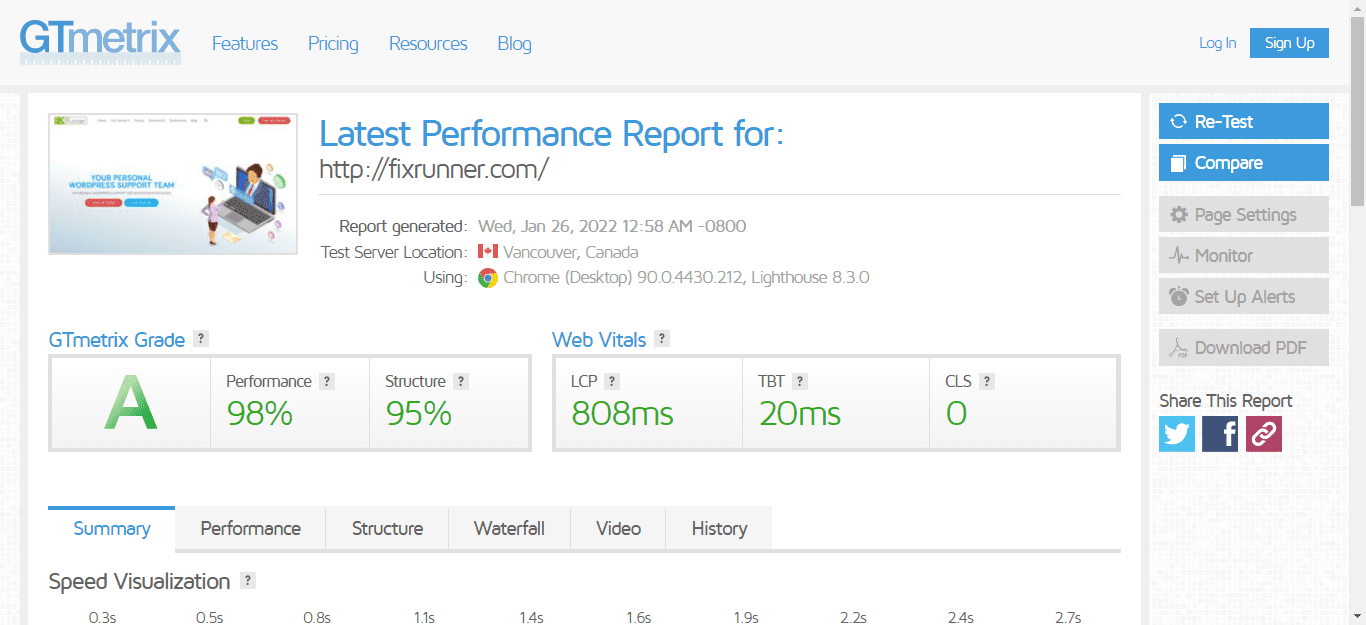
Oben sehen wir die Ergebnisse für FixRunner. Wenn Sie ähnliche Ergebnisse erzielen, sind Sie gut. Es gibt kaum Optimierungsbedarf. Wenn Ihre Ergebnisse jedoch schlecht sind, helfen Ihnen die folgenden Schritte, sie zu beheben.
So beheben Sie das langsame Laden des Woocommerce Store
Im Folgenden zeigen wir Ihnen 10 Tipps, die Sie in Ihrem E-Commerce-Shop anwenden können, um die Leistung von WooCommerce zu verbessern.
Aktualisieren Sie Ihr Hosting
Günstiges Webhosting kann für normale Websites gut sein. Aber wenn Sie ein Geschäft auf Ihrer Website betreiben, müssen Sie sich für einen höherwertigen WordPress-Hosting-Plan entscheiden, da diese billigeren oft langsam sind.
Um Ihre Website zu optimieren, können Sie:
- Verwenden Sie anständiges Shared Hosting : Die meisten Shared Hosting-Pläne weisen Ihrer WooCommerce-Website nicht viele Ressourcen (Speicherplatz, Arbeitsspeicher oder Bandbreite) zu, da Sie die Serverressourcen mit anderen Kunden teilen. Wenn Sie also klein anfangen und Shared Hosting verwenden müssen, entscheiden Sie sich für diejenigen, von denen bekannt ist, dass sie eine gute Geschwindigkeit und ausreichende Ressourcen bieten. Sie können nach Kundenrezensionen suchen, um diese Informationen zu erhalten.
- Upgrade auf Managed Hosting : Dies ist die beste Option für Sie, wenn Sie wissen, dass Ihre WooCommerce-Site viel Verkehr generieren wird. Es ist auch die empfohlene langfristige Lösung für die meisten Websites. Obwohl es teuer ist, ist es der effizienteste Weg, um Ihre WooCommerce-Site schneller zu machen.
Eine wichtige Randnotiz ist, einen Host mit einem Server auszuwählen, der sich hauptsächlich in den geografischen Gebieten befindet, in denen Ihre Kunden leben. Das heißt, wenn sich die meisten Ihrer Kunden in Großbritannien befinden, wählen Sie einen Hostserver mit Rechenzentren in Großbritannien.
Schauen Sie sich in der Zwischenzeit unsere Empfehlung der besten Hosting-Anbieter für WordPress-Websites an.
Aktivieren Sie Caching, um das Problem mit dem Slow WooCommerce Store zu beheben
Ein weiterer Grund, warum Ihr WooCommerce-Shop langsam sein kann, sind schlecht konfigurierte Caching-Plugins oder gar keine Plugins.
Ein Caching-Plugin liefert gespeicherte Seiten Ihrer WooCommerce-Site, anstatt diese Seiten jedes Mal aus der Datenbank zu generieren, wenn ein Benutzer sie erneut besucht. Dies beschleunigt das Laden der Seite.
Drei der bekanntesten Caching-Plugins sind W3 Total Cache, WP Super Cache und WP Rocket.
Außerdem ist es wichtig, die richtige Konfiguration für Ihr Caching-Plugin zu kennen, da eine schlechte Konfiguration die Plugins eher problematisch als hilfreich machen kann.
Beispielsweise sollten Sie Kassen- und Warenkorbseiten vom Caching ausschließen, da dies für Käufer Probleme verursachen und sie daran hindern kann, ihre Einkäufe abzuschließen.
Verwenden Sie das Content Delivery Network
Ein Content Delivery Network, kurz CDN, ist ein Netzwerk von Servern, die sich auf der ganzen Welt befinden. Sie speichern statische Dateien Ihrer WooCommerce-Website wie Javascript, Bilder, Videos und CSS und liefern diese an die Benutzer.
Das Hinzufügen eines CDN zu Ihrer WooCommerce-Site erhöht Ihre Geschwindigkeit, denn je näher Ihr Kunde an Ihrem Server ist, desto schneller wird Ihre Website in seinem Browser geladen. Da CDNs über fast alle Länder verteilt sind, sind Ihre Besucher immer in der Nähe des Servers.
Es gibt viele CDN-Dienste, die verwendet werden können, und die häufigsten sind: Cloudflare, MaxCDN, Jetpack und KeyCDN. Lesen Sie unseren besten kostenlosen CDN-Artikel für WordPress , um mehr zu erfahren.
Verwenden Sie die neuesten WordPress- und PHP-Versionen
Ein weiterer Grund, warum Ihre WooCommerce-Site langsam sein könnte, ist, dass Sie eine veraltete PHP-Version verwenden. Um dies zu beheben, stellen Sie sicher, dass auf Ihrem WooCommerce mindestens PHP 7.4 ausgeführt wird. Höhere PHP-Versionen erhöhen die Geschwindigkeit und Sicherheit Ihrer Website. Sehen Sie sich die Anleitung zum Aktualisieren der PHP-Version in WordPress an, um zu erfahren, wie Sie Ihre Version ändern können.

Stellen Sie dabei auch sicher, dass Ihre Plugins, Themes und der WordPress-Kern auf dem neuesten Stand sind .
Herzschlag deaktivieren
WordPress Heartbeat ist ein Skript, das Ihnen Plugin-Modifikationen in Echtzeit anzeigt. Es zeigt auch Updates an, wenn andere Benutzer einen Beitrag auf Ihrer WordPress-Website bearbeiten. Um die Geschwindigkeit Ihrer Website zu verbessern, sollten Sie diese Funktion deaktivieren, da sie alle 15-60 Sekunden eine Anfrage generiert, die Ihre WooCommerce-Website verlangsamen kann.
Sie können Heartbeat manuell oder mit einem Plugin deaktivieren. Wir empfehlen den manuellen Prozess.
Um Heartbeat manuell zu deaktivieren, melden Sie sich bei Ihrem Dashboard an und gehen Sie zu Appearance >> Theme Editor .
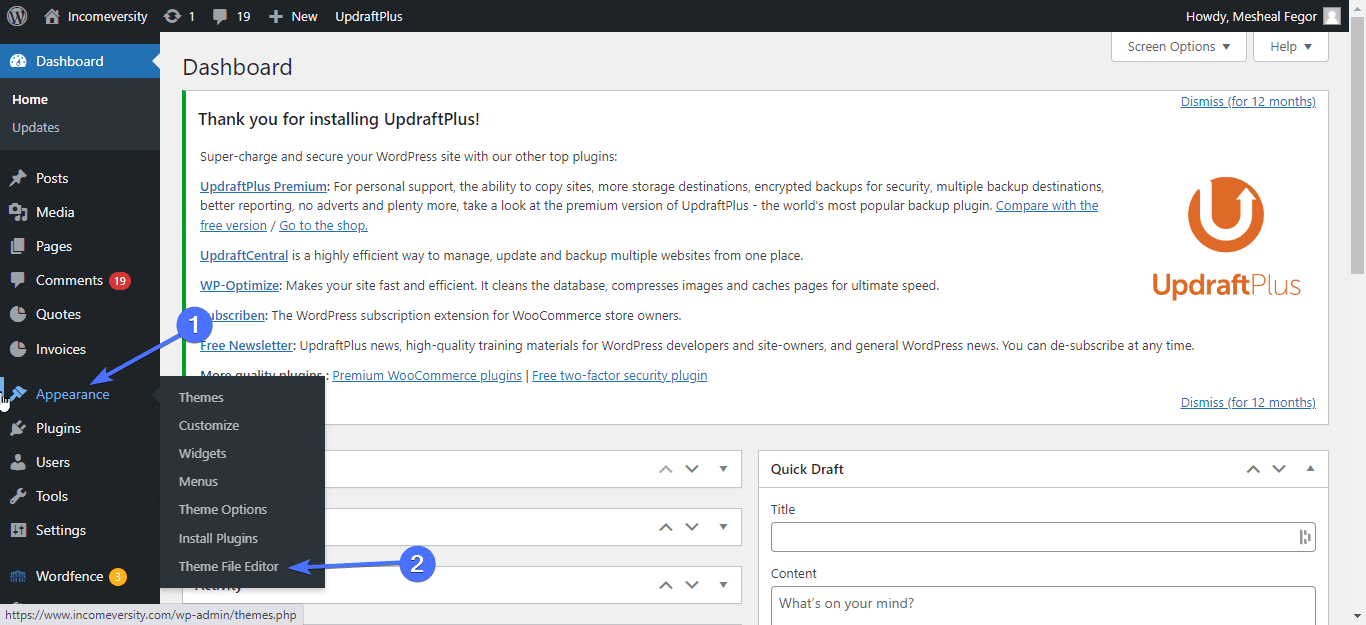
Suchen Sie hier die Datei function.php und klicken Sie darauf. Kopieren Sie als Nächstes den folgenden Code und fügen Sie ihn am Ende der Datei ein:
add_action('init', 'stop_heartbeat', 1);
function stop_heartbeat() {
wp_deregister_script('heartbeat');
}Wenn Sie fertig sind, klicken Sie auf die Datei aktualisieren .
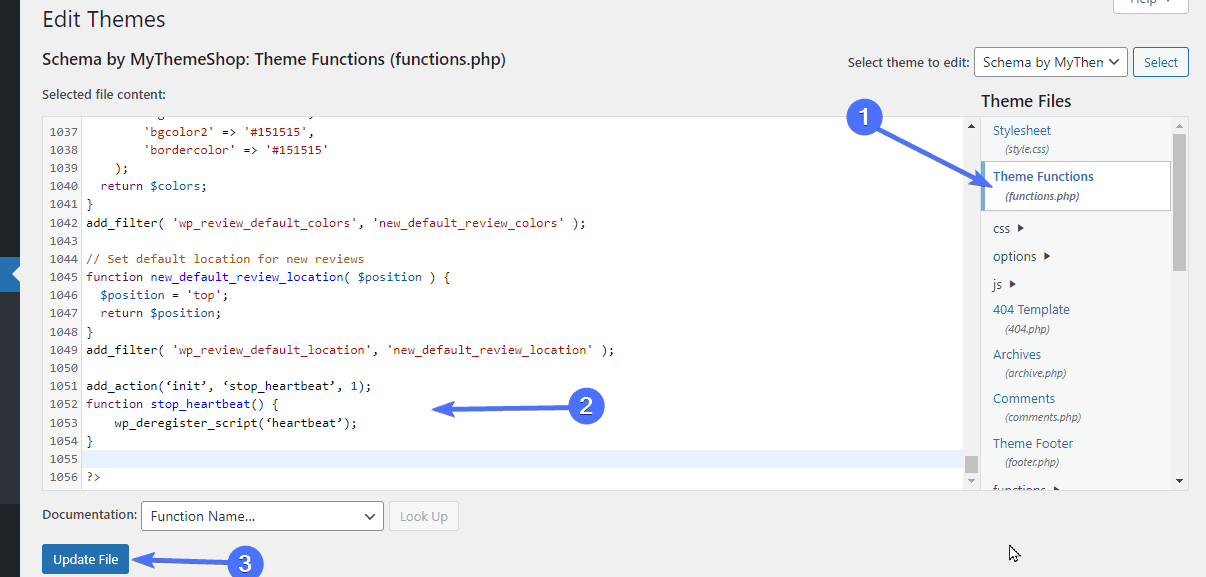
Wie oben erwähnt, können Sie diese Funktion auch mit dem Heartbeat Control-Plugin deaktivieren. Darüber hinaus haben WP Rocket und die meisten Speed-Plugins eine Option zum Deaktivieren von Heartbeat.
Optimieren Sie Bilder, um langsame WooCommerce-Sites zu reparieren
Wenn Sie Produktbilder ohne jegliche Optimierung in Ihren WooCommerce-Shop hochladen, behalten sie ihre ursprüngliche Größe bei, was sehr groß sein und WooCommerce verlangsamen kann. Um dies zu beheben, müssen Sie Ihre Bilder optimieren, und es gibt einige Möglichkeiten, dies zu tun:
- Bilder komprimieren: Dazu können Sie das Plugin EWWW Image Optimizer installieren und einrichten, das sich um die Komprimierung hochgeladener Bilder kümmert. Die meisten Caching-Plugins verfügen auch über Bildkomprimierungsfunktionen.
- Bildgröße ändern: Bevor Sie Bilder mit großen Dateigrößen hochladen, ändern Sie die Größe auf die empfohlenen Abmessungen (800 Pixel maximale Breite). Es gibt viele Online-Tools zum Ändern der Bildgröße.
- Verwenden Sie adaptive Bilder: Stellen Sie kleineren Produktbildern für mobile Benutzer bereit, um die mobile Geschwindigkeit der Website zu verbessern. Das EWWW-Plugin kann adaptive Bilder bereitstellen.
- Verzögertes Laden von Bildern: Dies bedeutet, dass Bilder nur geladen werden, wenn sie sichtbar werden, wodurch Ihre Website schneller wird. Auch dafür sorgt das EWWW-Plugin.
- Bilder in WebP konvertieren: Konvertieren Sie Bilder in das .webp-Format, bevor Sie sie auf der Website verwenden. Glücklicherweise erhalten Sie diese Funktion auch in EWWW.
- Hotlinking deaktivieren: Verhindern Sie, dass Personen Ihre Mediendateien auf anderen Blogs und Websites kopieren und einfügen, da dies Bandbreite verbraucht. Sie können dies mit Cloudflare oder WP Rocket tun.
Verwenden Sie ein leichtes Design
Aufgeblähte WordPress-Themes sind einer der Gründe für langsame Websites. Einige dieser Themen verwenden auch veraltete Skripte.
Überprüfen Sie die Überprüfung Ihres aktuellen Designs oder lassen Sie das Design von einem Experten überprüfen, um festzustellen, ob es zu Ihrem Geschwindigkeitsproblem beiträgt. Wenn ja, sollten Sie es durch ein schnelles und leichtes WordPress-Theme ersetzen.
Seitenersteller sind auch ein Übeltäter, weil sie Ihrer WooCommerce-Site zusätzliche Skripte und Stile hinzufügen, was wiederum zu langsamen Ladezeiten führt.
Mit dem Hinzufügen von Gutenberg-Blöcken zu WordPress ist es jetzt viel einfacher, Ihren WooCommerce mit schöner Ästhetik zu erstellen und keine Seitenersteller zu benötigen.
Überprüfen Sie unsere Liste der schnellsten WooCommerce-Themen für Ihren Online-Shop.
Kodieren Sie Ihren Shop hart, um langsame WooCommerce-Sites zu reparieren
Während die Verwendung von Plugins für einen Großteil Ihrer WooCommerce-Website einfacher erscheint, besteht der Nachteil darin, dass einige dieser Plugins Ihrer Website unnötigen Code hinzufügen.
Sie sollten einen Entwickler beauftragen, wichtige Teile Ihrer WooCommerce-Site fest zu codieren, die nicht viel aktualisiert werden müssen, z. B. Kopfzeilen, Fußzeilen, Menüs und Blog-Seitenleisten.
Dies kann Sie am Anfang extra kosten, ist aber die Kosten wert.
Vermeiden Sie ressourcenfressende Plugins
Während Plugins WooCommerce-Sites verbessern, benötigen sie auch Speicher, um ausgeführt zu werden. Zu viele davon, insbesondere ressourcenfressende Plugins, können Ihre Website wirklich verlangsamen.
Sie können das Query Monitor WordPress-Plugin verwenden, um die Themen, Plugins und Funktionen zu finden, die dazu führen, dass Ihre WooCommerce-Site schlecht funktioniert.
Sie können auch eine Liste dieser ressourcenintensiven Plugins mit dem GTMetrix Waterfall Chart erhalten.
Wenn Sie die Plugins gefunden haben, die Ihr Problem verursachen, besteht der nächste Schritt darin, entweder den Entwickler zu kontaktieren oder das Plugin durch ein ähnliches, besser optimiertes zu ersetzen.
Blockiere bösartige Bots
Eine gute Möglichkeit, Ihre WooCommerce-Site in Suchmaschinen zu platzieren, besteht darin, Bots zu erlauben, Ihre Site-Inhalte zu crawlen. Aber es gibt einige bösartige Bots, die dazu führen, dass Ihre Website aufgrund der Skripte, die sie beim Crawlen Ihrer Website bereitstellen, viel CPU verbraucht.
Sie sollten das WordFence-Plugin installieren, da dies Ihnen hilft, Live-Traffic-Berichte über Besuche in Ihrem WooCommerce-Shop zu verfolgen und Besuche zu blockieren, die sich mit unmenschlicher Geschwindigkeit wiederholen.
Dieses Plugin ist auch für die Sicherheit Ihrer Website unerlässlich, daher erfüllt es zwei Funktionen.
Neben WordFence können Sie auch Cloudflare-Firewallregeln verwenden , um diese Spambots zu blockieren (wenn Ihre Website natürlich Cloudflare verwendet).
Fazit – Reparieren Sie den langsamen Woocommerce Store
Langsames Laden von Seiten kann zu Umsatzeinbußen in Ihrem Geschäft führen. Wir hoffen, dass die in diesem Leitfaden behandelten Tipps zur Geschwindigkeitsoptimierung Ihnen geholfen haben, die langsamen Ladezeiten Ihrer WooCommerce-Seiten zu beheben. Die Verwendung von Bildkomprimierungs-Plugins sowie Caching-Plugins verbessert die Ladegeschwindigkeit Ihrer WooCommerce-Website erheblich. Stellen Sie also sicher, dass diese auf Ihrer Website installiert sind.
Es gibt weitere Tipps zur erweiterten Fehlerbehebung, die Sie durchführen können, z. B. die Datenbankoptimierung, um die Ladegeschwindigkeit Ihrer Websites zu verbessern. Um Ihren Shop und die gesamte Website weiter zu optimieren, lesen Sie unsere vollständigen Leitfäden zur Optimierung von WordPress Speed und Core Web Vitals.
Wir bieten auch 24/7-Support-Services für WordPress-Sites auf fixrunner.com an, wo wir Ihnen bei Ihren Problemen mit WordPress- und WooCommerce-Sites helfen. Bei diesem Dienst treten keine Probleme wie langsamer WooCommerce auf.
Weitere WordPress-Tipps findest du in unserem WP College. Erfahren Sie, wie Sie Ihre Website verwalten und häufige WordPress-Probleme lösen.
